2015년 출시된 모델인 삼성 일체형 PC인 DM700A4J-KN21H 제품을 지금까지 사용중이었으나
업데이트 후 부팅이 안되는 증상, 기존 사용 중 시스템이 느려 사용이 불편하다는 이유로 인해
점검 후 업그레이드를 결정했습니다.
먼저 부팅이 안되는 문제는 업데이트 오류로 인해 발생한 부팅 시스템의 손상때문이었습니다.
간혹 윈도우 초기 버전 설치 후 오래동안 업데이트를 하지 않다가 업데이트를 하는 경우
부팅 시스템이 꼬이는 경우가 생기곤 합니다.
주로 윈도우의 버전 업데이트의 경우 종종 생기는 문제인데 최근에는 이런 경우가 없으나
출시 후 한 동안은 이런 증상을 겪는 사용자가 많았습니다.
PE등을 이용해 해당 시스템을 들여다 보면 대부분 Windows 와 Windows.old 폴더가
병존하는 경우가 대부분 문제를 일으킨 경우였으며 그 외에는 C:\에 새로운 버전의 윈도우
설치 공간이 부족한 경우 업데이트 실패로 인해 발생하는 경우도 있습니다.
이 올인원 PC의 경우는 저장 공간 부족 문제 보다는 시스템상의 오류로 인한 것이었습니다.
둘째로 제품 출시 당시에는 여전히 하드디스크가 저장 장치의 주류이던 시기였고
SSD의 가격이 여전히 용량 대비 고가이던 시기였던지라 브랜드 PC의 경우는 아직까지
메인 디스크로 SSD를 채택하지 않던 시절의 PC이다 보니 윈도우10을 사용하기에는
확실히 시스템 리소스가 부족해진 탓에 시스템이 사용하기 불편할 정도로 체감 성능이
줄어들어 사용상 불편함이 발생하기 시작했다는 점입니다.
이 모델의 경우 출시 당시에는 윈도우8.1이 기본 탑재된 시스템이었고 무료 업데이트를
통해 윈도우10으로 업그레이드해 사용 중이던 상황이었습니다.
하드디스크를 주 디스크로 사용하던 사용자분들 중 초기 윈도우10의 경우 이전의 운영 체제였던
윈도우7이나 윈도우8 대비 현저히 시스템 속도가 느려진 경험을 해보셨으리라 생각되네요.
이후 해당 증상이 개선되기는 했지만 나름 고성능 CPU를 장착한 데스크탑에서조차
하드디스크를 메인 디스크로 사용할 경우 이전 운영체제 대비 시스템이 제 성능을 발휘 하지 못하는
경우는 지속되었습니다. 향후 SSD가격이 어느 정도 하드디스크 수준의 가격으로 하향 평준화 되면서
시스템용 메인 디스크가 하드디스크에서 SSD로 보편화 되기 시작했는데 이 PC의 경우에는 그렇지 못한
상황이라 당연히 시스템에 대한 체감 성능은 더 나빠질 수 밖에 없었던 경우입니다.
특히 이 PC의 경우 펜티엄 CPU인 점을 차치 하더라도 4GB 단일 메모리로 구동되다보니 더더욱 요즘의
PC 사용환경과는 맞지 않는 사양이었던 것이죠.
이 PC의 주 사용자는 성인에서 초등학생으로 변경이 되었고 사용 용도는 단순 웹서핑이나 간단한
문서 확인 정도에 머물것이었던지라 PC를 바꾸기 보다는 업그레이드 쪽으로 가닥을 잡았습니다.
기존 장착되어있던 1TB 하드디스크는 500GB SSD로 변경을 하고 메모리는 4GB 하나를 더 장착하는 것으로
결정되었습니다.
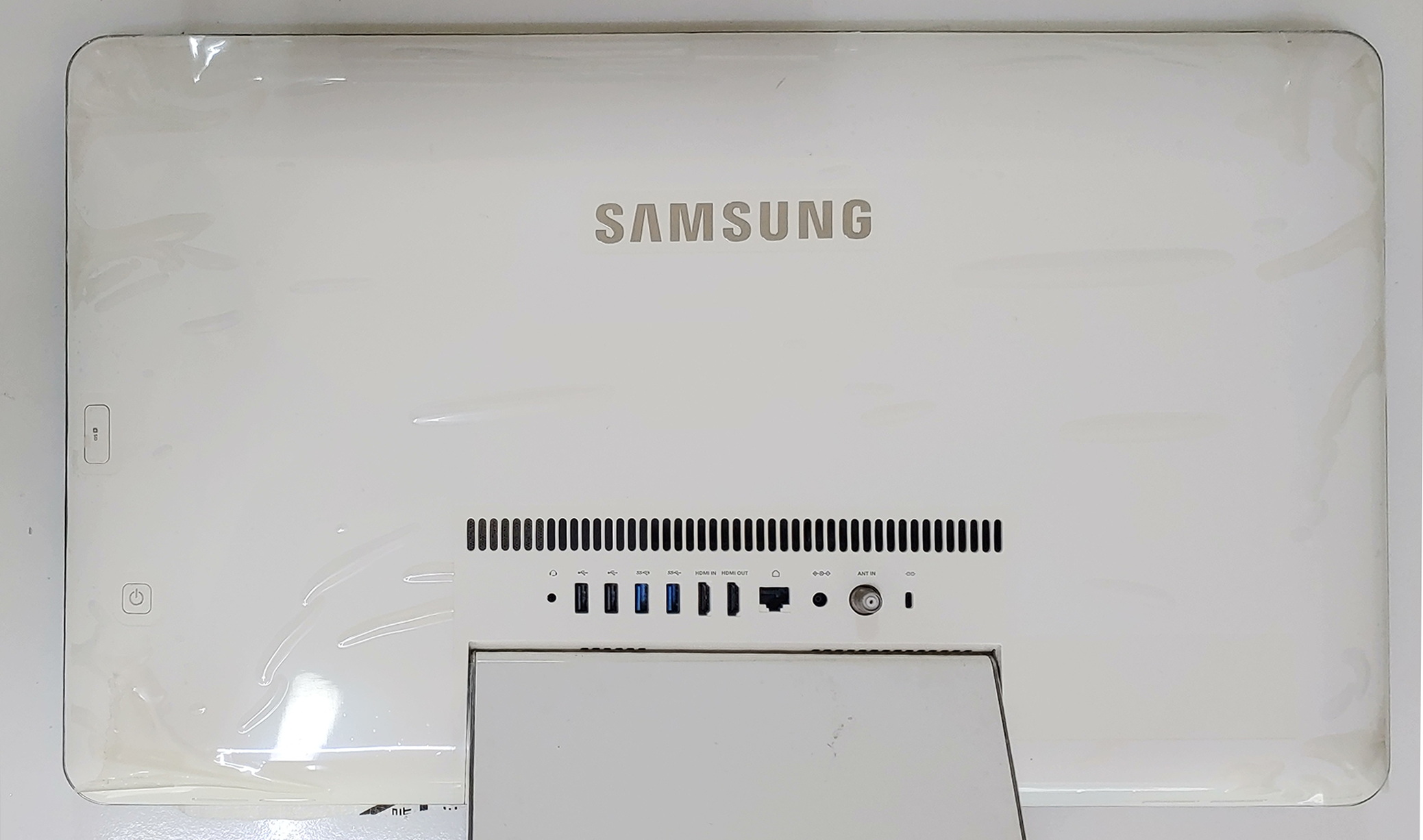
제품업그레이드를 위해 뒷판을 분해하기 전 PC의 후면부입니다. USB 포트2.0 2개 3.0 2개
HDMI 포트 2개와, RJ45 유선 랜포트, TV튜너용 RF안테나 단자와 전원 어댑터 잭, 오디오 단자로 구성되어있습니다.
뒷판 분해 난이도는 하 또는 하상 정도로 보시면 될것 같습니다.
구조상으로는 특별하게 거치대를 분리해야 하거나 하는 복잡한 작업 필요 없이 디스플레이 부분 양 사면만 헤라로 돌려가며 분해하면 되는데 의외의 복병이 거치대 상단 부에 숨겨져있기는 합니다.
양 사면을 헤라로 다 돌려 뒷판을 들어 올리려고 하다보면 뒷판 분리가 안되서 당황스러운 상황이 발생할 수 있습니다.
원인은 바로 이 부분!
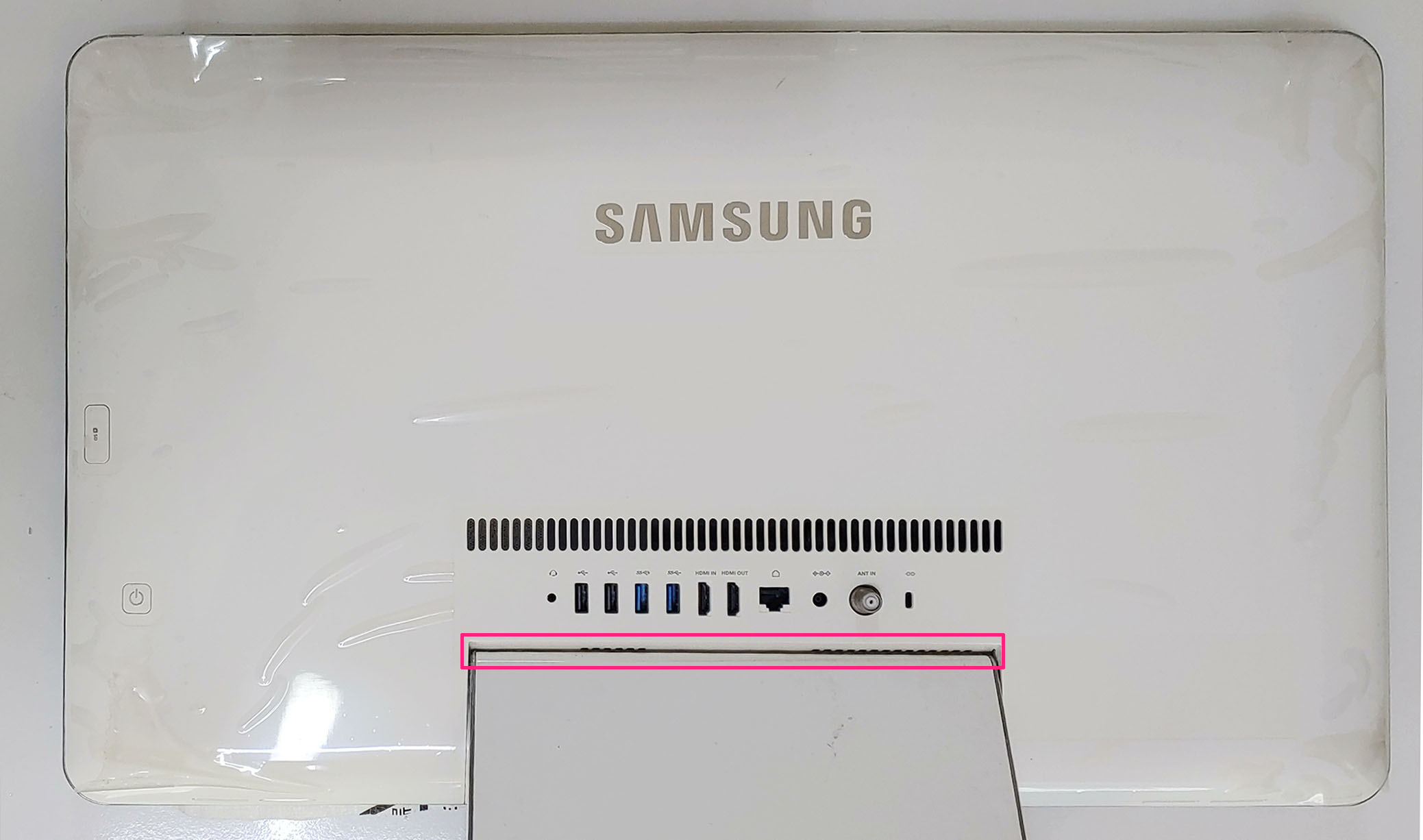
저기 붉은색 박스표시 부분 역시 헤라로 들어줘야 완전히 분리가 된다는 점입니다.
이 부분을 알면 단순 분해 형식이라 분해가 간단하겠지만 모른다면 난이도 상이라 해도 될만한 상황일겁니다.

뒷 판을 분해한 후 내부 모습입니다. 좌측 상단 히트 파이프로 연결된 사각형의 커버쪽이 CPU 장착부
바로 그 위가 메모리 장착 부입니다. 상단 중앙부의 듀얼 쿨링팬 우측편에 하드디스크가 장착되어있습니다.


하드디스크는 고정 나사를 풀면 디스크 고정 가이드와 함께 분리가 됩니다. 디스크 고정 가이드 나사까지 풀어 디스크를
분리하고 2.5인치 SATA 규격의 SSD를 장착 한 다음 다시 디스크 고정 부에 장착 해주면 교체 작업은 끝이납니다.
SSD는 마이크론 크루셜 MX500 모델의 500GB 제품을 사용했습니다.
메모리 증설 사진이 빠졌네요^^;; 메모리 슬롯부는 고정나사로 고정되어있으며 고정 나사를 풀고 난 다음 커버를 들어내면
DDR3 4GB 노트북용 메모리 하나가 장착되어있습니다. 메모리 슬롯이 두 개라 동일 용량의 메모리 하나를 더 추가해
총 8GB 메모리로 구성했습니다. 기본 장착 된 메모리는 DDR 4GB 10600이었고 추가로 장착한 메모리는
DDR3 4GB 12800S라 동작 클럭이 다르지만 제품 구동에는 전혀 문제가 없었습니다. 메모리 호환 문제는 걱정할 필요는
없을 것 같네요.
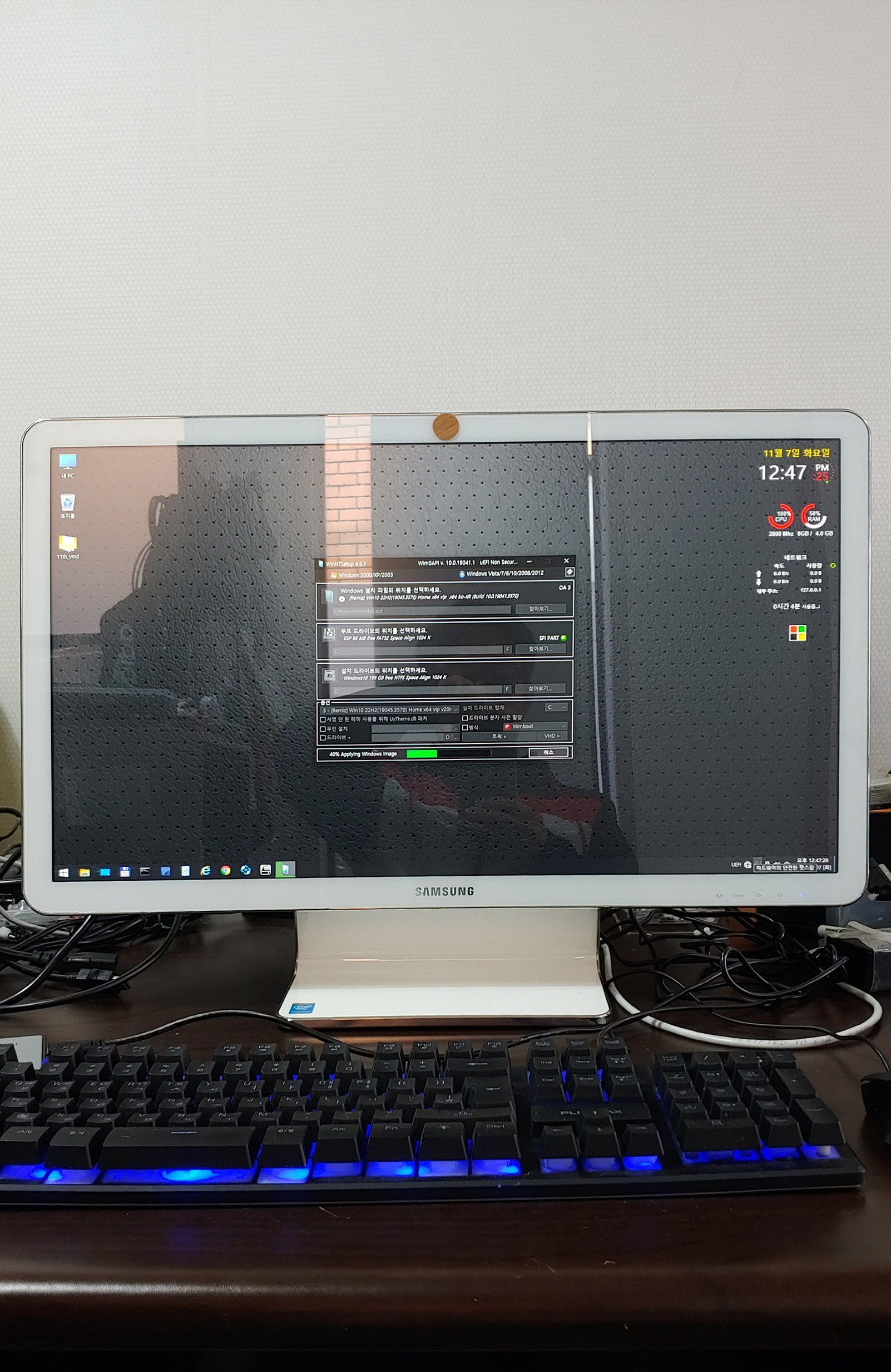
디스크 교체가 이루어졌으므로 운영체제도 새로 설치해줘야 겠지요. 설치 작업은 PE로 WinNTSetup을 이용해
설치를 합니다. 오래동안 시스템을 그대로 사용해왔고 딱히 백업이 필요한 상황이 아니기에 디스크 복제를 하지는
않았습니다. 새술은 새 부대에..^^
확실히 시스템이 많이 빠릿 빠릿 해졌습니다.
물론 인터넷 창을 여러개 띄우고 거기에 문서를 열어놓고 유투브 같은 동영상을 동시에 구동하는 등의 멀티 작업을
하기에는 부족한 시스템이기는 하지만 실 사용자의 사용 목적에는 전혀 문제가 없을 거라 생각됩니다.
이상 DM700A4J-KN21H 올인원PC의 업그레이드에 관한 글이었습니다.
'하드웨어' 카테고리의 다른 글
| ASUS Pro WS WRX80 SAGE SE WIFI 조립 (0) | 2024.01.30 |
|---|---|
| Lenovo Thinkbook 16p G2(20YM0003KR) 노트북 (0) | 2024.01.18 |
| LG 울트라기어 15U70N-PA76K 소개 및 업그레이드 (1) | 2020.08.25 |
| Dell Insprion 15 DN5501-UB05KR 업그레이드 하기 (1) | 2020.08.17 |
| Lenovo ideapad 100-15IBD SSD 업그레이드 (0) | 2020.07.21 |



